వీఎల్సీ మొరాయిస్తే?
విండోస్ వాడేవారిలో ఎక్కువమంది ఇష్టపడే వీడియో ప్లేయర్లలో ముందుగా చెప్పుకోవాల్సింది వీఎల్సీనే. తేలికగా వాడుకునే వీలుండటం, వైవిధ్యమైన ఫీచర్లు, బోలెడన్ని ఫైల్ ఫార్మాట్లను సపోర్టు చేయటం దీనికి ఎనలేని ఆదరణ తెచ్చిపెట్టింది.
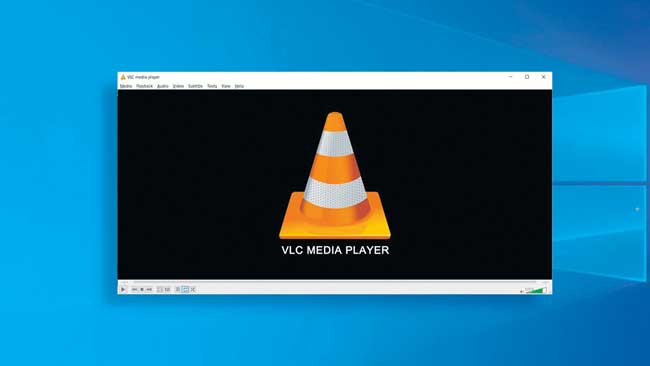
విండోస్ వాడేవారిలో ఎక్కువమంది ఇష్టపడే వీడియో ప్లేయర్లలో ముందుగా చెప్పుకోవాల్సింది వీఎల్సీనే. తేలికగా వాడుకునే వీలుండటం, వైవిధ్యమైన ఫీచర్లు, బోలెడన్ని ఫైల్ ఫార్మాట్లను సపోర్టు చేయటం దీనికి ఎనలేని ఆదరణ తెచ్చిపెట్టింది. చాలా అప్లికేషన్ల మాదిరిగానే వీఎల్సీ సైతం కొన్నిసార్లు చికాకు పెట్టొచ్చు. వీడియోను సక్రమంగా ప్లే చేయకపోవటం, మాటిమాటికి ఆగిపోవటం వంటివి ఇబ్బంది కలిగించొచ్చు. అదృష్టవశాత్తు దీన్ని తేలికగానే సరిదిద్దుకోవచ్చు.
ఫైల్ ఫార్మాట్ తనిఖీ
వీఎల్సీ మీడియా ప్లేయర్ దాదాపు అన్నిరకాల వీడియో ఫార్మాట్లను సపోర్టు చేస్తుంది. కాకపోతే కొన్నింటిని ప్లే చేయలేకపోవచ్చు. మనం చూసే వీడియో ఈ జాబితాలోది అయితే మాటిమాటికీ ఆగిపోవచ్చు. కాబట్టి వీఎల్సీ దాన్ని సపోర్టు చేస్తుందో లేదో చూసుకోవాలి. ఒకవేళ సపోర్టు చేయకపోతే ఆ వీడియోను కన్వర్ట్ చేసుకోవాల్సి ఉంటుంది.
హార్డ్వేర్ యాక్సిలరేషన్ను డిసేబుల్ చేయటం
వీఎల్సీలోని హార్డ్వేర్ యాక్సిలరేషన్ ఫీచర్ పరికరంలోని జీపీయూను వాడుకుంటుంది. దీని ద్వారా డీకోడింగ్ ప్రక్రియను వేగవంతం చేసుకుంటుంది. వీడియో మధ్యలో ఆగకుండా ప్లే అయ్యేలా చేస్తుంది. ఈ ఫీచర్లో లోపాలుంటే వీడియో ఆగుతూ, సాగుతూ వస్తుంటుంది. అయినప్పటికీ కొన్నిసార్లు దీన్ని డిసేబుల్ చేస్తే ఫలితం కనిపించొచ్చు. ఇందుకోసం వీఎల్సీ మీడియా ప్లేయర్ను ఓపెన్ చేసి.. టూల్స్ మీద క్లిక్ చేయాలి. మెనూలోంచి ప్రిఫరెన్సెస్ ద్వారా ఇన్పుట్/కోడ్స్ను ఎంచుకోవాలి. డ్రాప్డౌన్ మెనూలో ‘హార్డ్వేర్-యాక్సెలరేటెడ్ డీకోడింగ్’ అప్షన్ను డిసేబుల్ చేసుకొని, సేవ్ చేసుకోవాలి. తర్వాత వీఎల్సీని రిఫ్రెష్ చేయాలి.
పవర్ప్లాన్ను మార్చుకోవటం
విండోస్ కంప్యూటర్లో కఠిన పవర్ ప్రొఫైల్ను ఎనేబుల్ చేసుకుంటే యాప్స్ నెమ్మదిగా రన్ అవ్వచ్చు. దీంతో వీఎల్సీ మీడియా ప్లేయర్ పనిచేయటంలోనూ ఇబ్బంది కలగొచ్చు. కంప్యూటర్ పవర్ ప్లాన్ను హై పర్ఫార్మెన్స్కు మార్చుకోవటం ద్వారా దీన్ని నివారించుకోవచ్చు. ముందు విండోస్, ఆర్ బటన్లను కలిపి నొక్కి డైలాగ్ బాక్స్ను ఓపెన్ చేయాలి. కంట్రోల్ అని టైప్ చేస్తే కంట్రోల్ ప్యానెల్ కనిపిస్తుంది. దీన్ని ఓపెన్ చేసి, పవర్ ఆప్షన్స్ మీద క్లిక్ చేస్తే పవర్ ప్లాన్ కనిపిస్తుంది. ఇందులో హై పర్ఫార్మెన్స్ను ఎంచుకొని, సేవ్ చేసుకోవాలి.
క్యాచింగ్ వాల్యూ మార్చటం
వెబ్ నుంచి వీడియోను ప్లే చేసేటప్పుడు వీఎల్సీ కంటెంట్లోని కొంత భాగాన్ని గ్రహించుకొని పెట్టుకుంటుంది. ఇలా వేగంగా వీడియో ప్లే అయ్యేలా చేస్తుంది. ఒకవేళ వీడియో తడబడు తున్నట్టయితే నెట్వర్క్, ఫైల్ క్యాచీ సైజును పెంచుకోవటానికి ప్రయత్నించొచ్చు. ముందుగా పీసీలో వీఎల్సీ మీడియా ప్లేయర్ను ఓపెన్ చేసి, టూల్స్ ద్వారా ప్రిఫరెన్సెస్లోకి వెళ్లాలి. ఇందులోని ఆల్ ఆప్షన్ కిందుండే షో సెటింగ్స్ ద్వారా ఇన్పుట్/కోడెక్స్ను ఎంచుకోవాలి. ఇందులో అడ్వాన్స్డ్ ఆప్షన్ కింద కనిపించే ఫైల్ క్యాచింగ్ (ఎంఎస్) విభాగంలో వాల్యూను పెంచుకోవాలి. అలాగే నెట్వర్క్ క్యాచింగ్ (ఎంఎస్) విలువనూ పెంచుకొని, సేవ్ చేసుకోవాలి.
వీఎల్సీ ప్రిఫరెన్సెస్ రీసెట్ చేయటం
వీఎల్సీ పనితీరును మెరుగు పరచుకోవటానికి బోలెడన్ని సెటింగ్స్, ప్రిఫరెన్సెస్ అందుబాటులో ఉన్నాయి. అయితే కొన్ని ప్రిఫరెన్సులు సరిగా కాన్ఫిగర్ కావు. దీంతో విండోస్ ప్రవర్తన తీరు మారిపోవచ్చు. ఒకో ప్రిఫరెన్స్ను మార్చుకుంటూ రావటం కన్నా అన్నింటినీ రీసెట్ చేసి, తిరిగి మొదట్నుంచి పనిచేయించేలా చూసుకోవటం మంచిది. ఇందుకోసం టూల్స్ విభాగం ద్వారా ప్రిఫరెన్సెస్లోకి వెళ్లి ‘రీసెట్ ప్రిఫరెన్సెస్’ మీద క్లిక్ చేయాలి. వీటిని రీసెట్ చేయాలని అనుకుంటున్నారా అని డైలాగ్ బాక్స్లో కనిపిస్తుంది. అప్పుడు ఓకే మీద క్లిక్ చేయాలి. తర్వాత వీఎల్సీ అప్లికేషన్ని రీస్టార్ట్ చేయాలి.
Trending
గమనిక: ఈనాడు.నెట్లో కనిపించే వ్యాపార ప్రకటనలు వివిధ దేశాల్లోని వ్యాపారస్తులు, సంస్థల నుంచి వస్తాయి. కొన్ని ప్రకటనలు పాఠకుల అభిరుచిననుసరించి కృత్రిమ మేధస్సుతో పంపబడతాయి. పాఠకులు తగిన జాగ్రత్త వహించి, ఉత్పత్తులు లేదా సేవల గురించి సముచిత విచారణ చేసి కొనుగోలు చేయాలి. ఆయా ఉత్పత్తులు / సేవల నాణ్యత లేదా లోపాలకు ఈనాడు యాజమాన్యం బాధ్యత వహించదు. ఈ విషయంలో ఉత్తర ప్రత్యుత్తరాలకి తావు లేదు.
మరిన్ని
-

స్క్రీన్ లాక్ అయినా జెమినీతో పనులు
గూగుల్ జెమినీ ఏఐ అసిస్టెంట్ను ఇప్పుడు లాక్ చేసిన ఆండ్రాయిడ్ ఫోన్ల మీదా వాడుకోవచ్చు. ఇష్టమైన ఆదేశాలు జారీచేయొచ్చు. అలారమ్స్ పెట్టుకోవటం, మ్యూజిక్ ప్లే చేయటం వంటి పనులెన్నో చేసుకోవచ్చు. -

ఐఫోన్లో కృత్రిమ గొంతు
యాపిల్ ఇటీవల పర్సనల్ వాయిస్ ఫీచర్ను పరిచయం చేసింది. మన గొంతు మాదిరిగానే అనిపించే కృత్రిమ గొంతుతో స్నేహితులు, కుటుంబసభ్యులతో మాట్లాడటానికి వీలు కల్పించటం దీని ప్రత్యేకత. -

కొత్తగా పోకో ఎం6 5జీ ఫోన్లు
మనదేశంలో కొత్త 4జీబీ ర్యామ్, 64జీబీ స్టోరేజీతో పోకో ఎం6 5జీ ఫోన్లు అందుబాటులోకి వచ్చాయి. మొదట్లో 4జీబీ ర్యామ్, 128 జీబీ స్టోరేజీ.. 6జీబీ ర్యామ్, 128 జీబీ స్టోరేజీ.. 8జీబీ ర్యామ్, 256 జీబీ స్టోరేజీతో వీటిని ప్రవేశపెట్టారు. -

త్వరలో నథింగ్ 2ఏ ప్లస్
ఈ సంవత్సరం ఆరంభంలో వచ్చిన నథింగ్ ఫోన్ 2ఏ కోవలో మరో కొత్త వేరియంట్ రాబోతోంది. నథింగ్ ఫోన్ 2ఏ ప్లస్ రూపంలో త్వరలోనే మార్కెట్లో అందుబాటులోకి వస్తోంది. -

ఐఫోన్ను కంటితోనే కదిలించండి
తాజా ఐఓఎస్ 18 బీటా యూజర్లకు కొత్తగా ‘ఐ ట్రాకింగ్’ సదుపాయం అందుబాటులోకి వచ్చింది. పేరుకు తగ్గట్టుగానే దీని సాయంతో కళ్లతోనే ఐఫోన్ను నియంత్రించొచ్చు. -

ఇంటికి కావాలో కెమెరా..
గ్రామాలు, పట్టణాలు, నగరాలనే తేడా లేకుండా భద్రత కోసం సీసీటీవీ కెమెరాల నిఘా తప్పనిసరైంది. వీటిల్లో తీగతో కూడినవి, తీగలు లేనివి.. రెండు రకాలున్నాయి. వీటికి బయటి నుంచి విద్యుత్తు సరఫరా తప్పనిసరి. -

యాపిల్ ఇంటెలిజెన్స్ వచ్చేంతవరకూ ఆగాలా?
ఇంటెలిజెన్స్ అనే సొంత ఏఐ పరిజ్ఞానాన్ని తీసుకొస్తున్నట్టు యాపిల్ సంస్థ ఇటీవల ప్రకటించిన సంగతి తెలిసిందే. అయితే ఇది అందుబాటులోకి రావటానికి ఇంకా చాలా నెలలు వేచి చూడాల్సిందే. -

ఐఫోన్ మాయలు
వచ్చే ఐఓఎస్ 18, ఐప్యాడ్ఓఎస్ 18, మ్యాక్ఓఎస్ సుకోయాతో బోలెడన్ని కొత్త ఫీచర్లు రానున్నట్టు యాపిల్ సంస్థ వార్షిక డెవలపర్ సమావేశంలో (డబ్ల్యూడబ్ల్యూడీసీ) ప్రకటించారు. -

పీసీ జోష్
డెస్క్టాప్, ల్యాప్టాప్ వంటి పీసీలతో గొప్ప ప్రయోజనం బోలెడన్ని అప్లికేషన్లు అందుబాటులో ఉండటం. గేమింగ్, గ్రాఫిక్ డిజైన్, వీడియో ఎడిటింగ్, వ్యాపార అవసరాలు.. ఇలా ఎలాంటి పనులకైనా సాయం చేయటానికి సిద్ధంగా ఉంటాయి. -

ఆనాటి పాత ఫోన్లే ముద్దు
ఇప్పుడు ఎవరిచేతిలో చూసినా అధునాతన టెక్ పరికరాలే కనిపిస్తున్నాయి కదా. అయితే స్మార్ట్ఫోన్లు అధికంగా వాడటం మానసిక సమస్యలు పెరగటానికి కారణమవుతోందని వరల్డ్ ఎకనమిక్ ఫోరమ్ తాజా నివేదిక పేర్కొంటోంది. -

ఫోన్ టైపింగ్ వేగంగా
కీబోర్డుల్లో మైక్రోసాఫ్ట్ స్విఫ్ట్కీ ప్రత్యేకతే వేరు. ఉచితంగా లభించే దీన్ని ఆండ్రాయిడ్, ఐఓఎస్ పరికరాలు రెండింటిలోనూ వాడుకోవచ్చు. వేగంగా టైప్ చేయటానికి తోడ్పడే కృత్రిమ మేధ (ఏఐ) సపోర్టుతో కూడిన ఇందులో ఫీచర్లూ చాలానే ఉన్నాయి. -

జీబోర్డు మాయ
ఆండ్రాయిడ్ ఫోన్లయినా, ఐఓఎస్ ఫోన్లయినా ఎక్కువమంది గూగుల్ కీబోర్డు వాడుతుంటారు. తేలికగా టైప్ చేయటానికి, ఇతరత్రా అవసరాలకు వన్ హ్యాండెడ్ మోడ్ దగ్గరి నుంచి ప్రత్యేక ఎమోజీలు పంపటం వరకూ ఇందులో బోలెడన్ని ఫీచర్లున్నాయి. వీటిని ఎలా ఉపయోగించుకోవాలో చూద్దాం. -

ఐఫోన్లో సొంత రింగ్టోన్
ఐఫోన్లో హోం స్క్రీన్ మీద వాల్పేపర్ మార్చుకోవటం, లాక్ స్క్రీన్, విడ్జెట్స్ జత చేయటం వంటివి తప్పితే ఫీచర్లను ఇష్టమైనట్టుగా మార్చుకునే అవకాశం తక్కువ. షార్ట్కట్స్ యాప్తో ఐకన్లను మార్చుకోవచ్చు గానీ అదో పెద్ద ప్రయాస. అయితే ఇష్టమైన రింగ్టోన్ను పెట్టుకునే అవకాశముంది. -

ఐఫోన్తో సొంత డొమైన్
సొంత డొమైన్ కొనుక్కోవాలని అనుకుంటున్నారా? ఫోన్ ద్వారానే కొనుక్కోవచ్చు. చేతిలో ఐఫోన్, ఐక్లౌడ్ సబ్స్క్రిప్షన్ ఉంటే చాలు. సొంత డొమైన్ పొందొచ్చు. -

వావ్.. మైక్రోసాఫ్ట్ డిజైనర్
కృత్రిమ మేధ (ఏఐ) సాయంతో ఫొటోలు, బొమ్మలు చిత్రించాలని అనుకుంటున్నారా? అయితే మైక్రోసాఫ్ట్ డిజైనర్(https://designer.microsoft.com/) టూల్ను ప్రయత్నించి చూడండి. -

పీసీ వేగంగా స్టార్ట్
కొత్త విండోస్ పీసీ కొద్ది సెకండ్లలోనే బూటప్ అవుతుంది. కానీ క్రమంగా నెమ్మదిస్తూ వస్తుంది. మరి పీసీ త్వరగా స్టార్టయ్యేలా చేయాలంటే? ఇందుకు కొన్ని ట్రిక్కులు లేకపోలేదు. -

స్మార్ట్ఫోనే రిమోట్
టెలివిజన్లలో ఇప్పుడు స్మార్ట్ టీవీల హవా నడుస్తోంది. టీవీ కార్యక్రమాలే కాకుండా ఓటీటీలు, యూట్యూబ్, అంతర్జాల వీక్షణ వంటి వాటికివి ఎంతగానో ఉపయోగపడుతున్నాయి. -

పీసీ షట్డౌన్ తేలికగా..
కంప్యూటర్ను షట్డౌన్ చేయటం పెద్ద పనేమీ కాదు. కానీ కొన్నిసార్లు చాలా త్వరగా షట్డౌన్ చేయాల్సి రావొచ్చు. అప్పుడు కీబోర్డు మీటలు కలిపి నొక్కే పద్ధతులు బాగా ఉపయోగపడతాయి. అలాంటి కొన్ని చిట్కాలు చూద్దాం. -

వెబ్క్యామే స్కానర్
డెస్క్టాప్ ఉంది గానీ స్కానర్ లేదా? పోనీ వెబ్క్యామ్ అయినా ఉందా? అయితే దీన్నే స్కానర్లా వాడుకుంటే సరి. మ్యాక్లోనైతే- ఫొటో బూత్ను ఓపెన్ చేసి, డాక్యుమెంట్ను వెబ్క్యామ్ ముందుకు తీసుకురావాలి. -

ఐఓఎస్ 17.5 పబ్లిక్ బీటా వచ్చింది
ఐఓఎస్ 17.5 పబ్లిక్ బీటా అందుబాటులోకి వచ్చింది. అంటే డెవలపర్ అకౌంట్ లేకపోయినా తాజా ఫీచర్లు, అప్డేట్లను ఎవరైనా ప్రయత్నించొచ్చన్నమాట. ఐఓఎస్ 17.5 స్టేబుల్ వర్షన్ ఇప్పుడప్పుడే వచ్చే అవకాశం కనిపించటం లేదు. -

బహుబలి కెమెరా
అమెరికాలోని ఎస్ఎల్ఏసీ నేషనల్ యాక్సిలేటర్ లేబరేటరీ శాస్త్రవేత్తలు, ఇంజినీర్లు ప్రపంచంలోనే అత్యంత శక్తిమంత కెమెరాను రూపొందించారు.








